
(لازم به توضیح است این روش نصب هم بر روی کامپیوتر و لپتاپ و هم بر روی دستگاه های موبایل قابل انجام است)
برای وارد شدن به مراحل نصب مودم تی پی لینک TD-W8961N ابتدا باید به مودم بصورت کابلی و یا وای فای وصل شوید و سپس آدرس آی پی مودم که بصورت پیشفرض 192.168.1.1 می باشد را در آدرس بار مرورگر خود(در موبایل ها می توانید از مرورگرهای خود موبایل استفاده کنید) وارد کنید و اینتر بزنید. (اگر برای بار اول نیست که نصب مودم 8961 را انجام میدهید و از قبل آدرس آی پی جدیدی برای مودم خود تعریف کرده اید باید با آن آدرس آی پی وارد شوید و یا مودم را ریست سخت افزاری کرده و مجدد با آدرس آی پی پیشفرض وارد صفحه تنظیمات مودم شوید.)
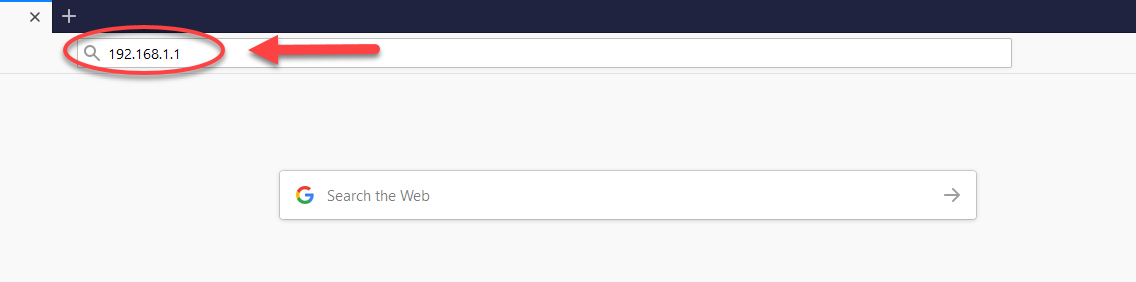
نام کاربری را admin و رمز عبور را نیز admin وارد کنید. (این مقادیر نیز بصورت پیش فرض میباشند. درصورتیکه از قبل رمز عبور را تغییر دادهاید باید با آن مقدار وارد شوید. درصورتیکه رمز عبوری که از قبل تعریف کردهاید را به یاد ندارید نیاز هست دستگاه را ریست سختافزاری کرده و با مقادیر پیش فرض وارد شوید.)
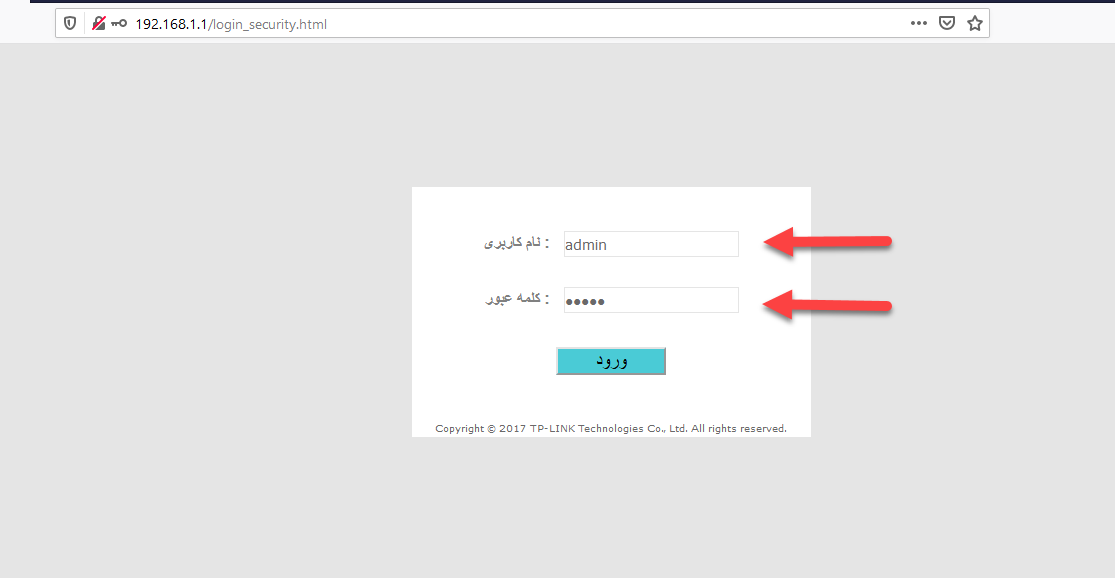
صفحه تنظیمات دستگاه برای شما باز میشود. روی گزینه “بعدی” کلیک کنید.
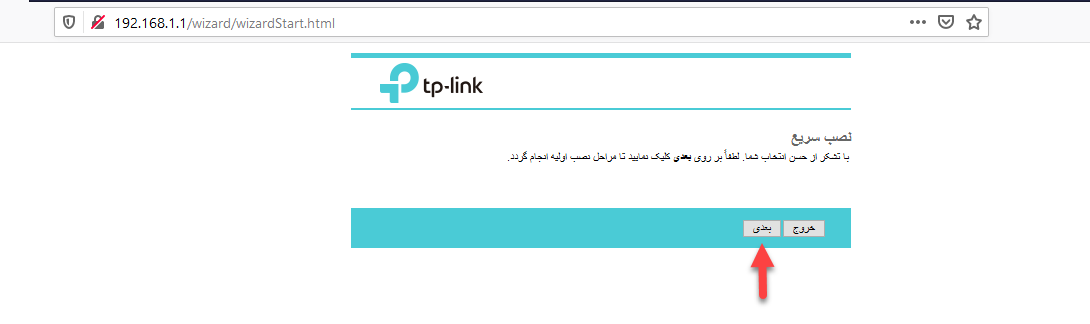
نوبت به انتخاب منطقه زمانی میرسد.(انجام این مرحله اختیاری است)
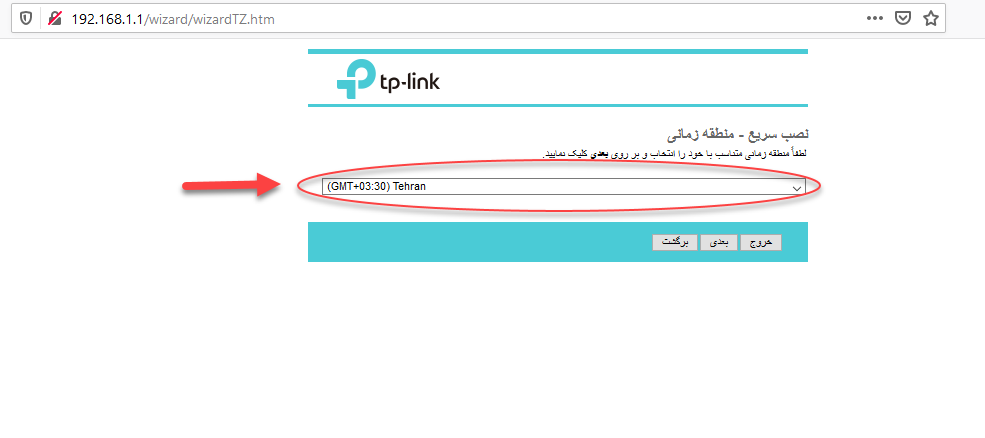
در این مرحله پس از انتخاب کشور باید شرکت سرویس دهنده اینترنت خود را از لیستی که پیش روی شما باز می شود انتخاب کنید (بعنوان مثال مخابرات، شاتل، آسیاتک، صبانت و…). این مدل مودم قابلیت سرویس دهی روی سرویس های ADSL شرکت های مختلف را دارد.
در گام بعدی نیاز هست نوع کانکشن خود را در قسمت “نوع کانکشن ISP” انتخاب کنید. (اگر میخواهید بصورت اتومات کانکت شوید PPPoE را انتخاب کنید. اگر گزینه Bridge را انتخاب کنید نیاز هست برای اتصال به اینترنت کانکشن Bridge بسازید.)
مرحله بعدی وارد کردن نام کاربری و رمز عبور اینترنت شماست. که این مقادیر از سمت شرکت سرویس دهنده اینترنت (ISP) در اختیار شما قرار می گیرد. این مقادیر را در بلاک های مربوطه وارد کنید.
VPI و VCI را مقدار دهید. (این مقدار از سمت شرکت سرویسدهنده اینترنت تعریف میشود که در اکثر شرکتها بصورت VPI=0 و VCI=35 تعریف میشود. اگر از این مقدار مطمئن نیستید با شرکت سرویسدهنده اینترنت خود تماس بگیرید.)
و درنهایت گزینه “نوع کانکشن” را روی “PPPoE LLC” قرار دهید و دکمه “بعدی” را بزنید.
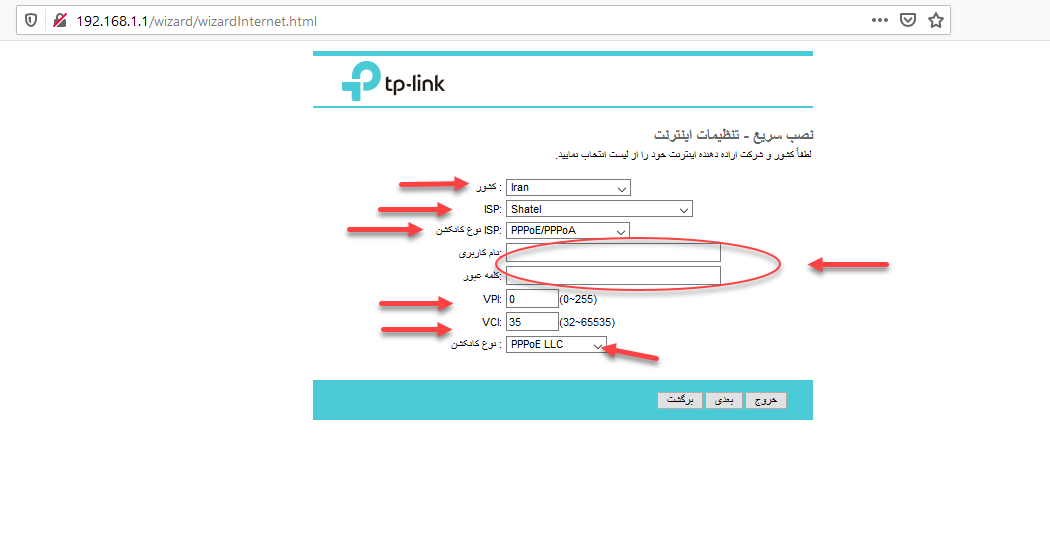
در این گام قادر خواهید بود وایرلس مودم 8961N تی پی لینک خود را فعال یا غیرفعال کنید.
درصورتیکه گزینه فعال را تیک کردید تنظیمات مربوط به وایرلس دستگاه را در این مرحله باید انجام دهید.
برای وایرلس مودم خود یک نام تعریف کنید.
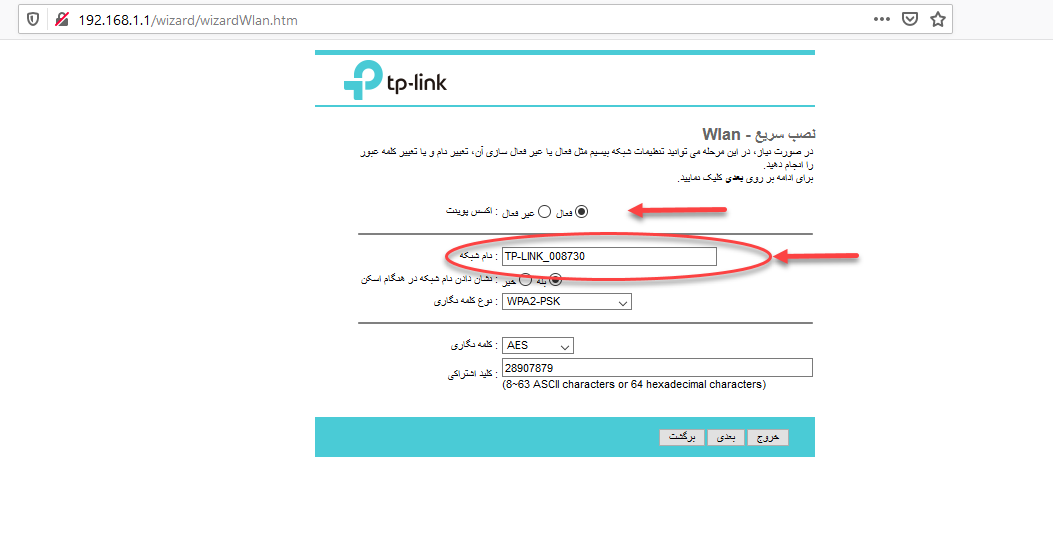
با تیک کردن گزینه “خیر” در قسمت “نشان دادن نام شبکه در هنگام اسکن” می توانید نام وایرلس مودم خود را از دید دیگران مخفی کنید. (معمولا اینکار را برای ایجاد امنیت بیشتر انجام می دهند)
در بخش “نوع کلمه نگاری” لیستی از پروتکل های امنیتی وایرلس وجود دارد که ما گزینه WPA2-PSK را برای امنیت بیشتر به شما پیشنهاد می دهیم.
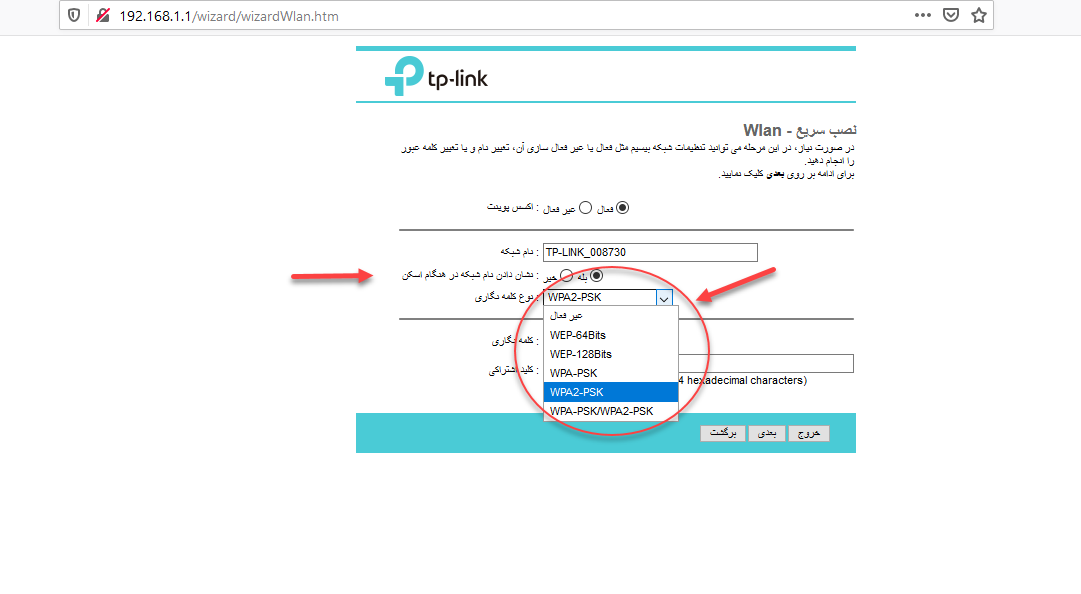
در این مرحله از لیست “کلمه نگاری” پیش رو می توانید گزینه TKIP یا AES و یا گزینه آخر TKIP/AES را انتخاب کنید. (اگر “نوع کلمه نگاری” را WPA2 گذاشتید گزینه AES را انتخاب کنید)
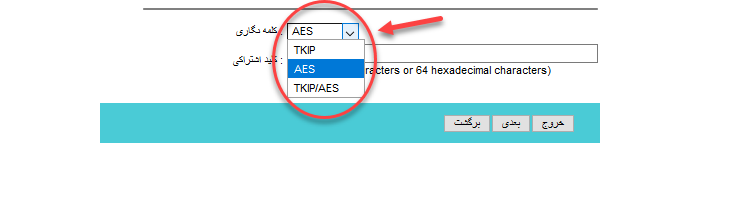
در این گام باید برای وایرلس مودم تی پی لینک 8961N خود یک رمز وایرلس تعریف کنید. برای امنیت بیشتر توصیه می شود حداقل 8 کاراکتر از ترکیب اعداد و حروف را بعنوان رمز تعریف کنید.
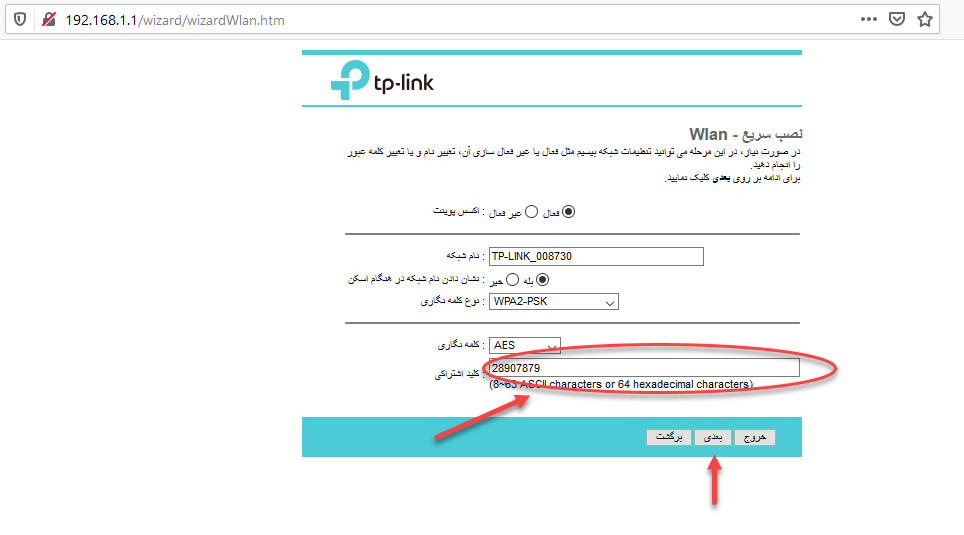
درنهایت برای اتمام پروسه نصب مودم TD-W8961N گزینه “ذخیره” را بزنید تا تنظیمات انجام شده ذخیره شود و پس از 10 ثانیه مودم شما برای استفاده آماده خواهد بود و می توانید از کار با این مودم لذت ببرید.
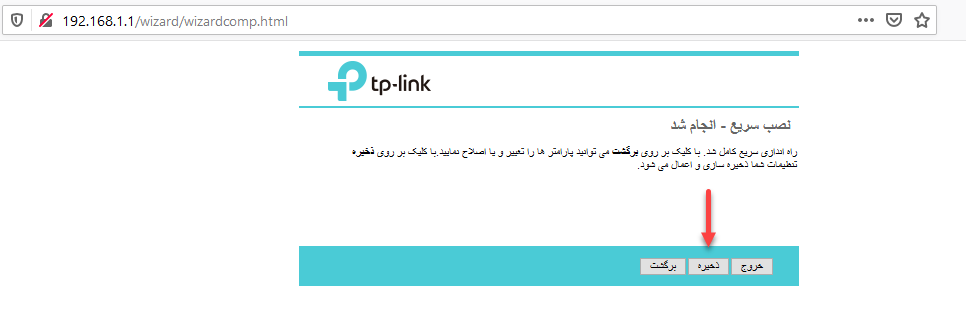
* توصیه می شود برای امنیت بیشتر بعد از اتمام نصب مودم، قابلیت WPS دستگاه را برای جلوگیری از سوء استفاده های احتمالی خاموش کنید. برای این منظور به تب “برپایی رابط کاربری” برچسب “شبکه بی سیم” بروید و از قسمت تنظیمات WPS گزینه خیر را انتخاب کنید. در حالت پیش فرض WPS مودم 8961N فعال می باشد.
(لازم به توضیح است برای این منظور دکمه ای با نام WPS روی مودم وجود دارد که می توانید با نگهداشتن آن WPS دستگاه را غیرفعال کنید اما برای اطمینان بیشتر از خاموش شدن WPS ما به شما خاموش کردن از طریق تنظیمات مودم را پیشنهاد می کنیم.)

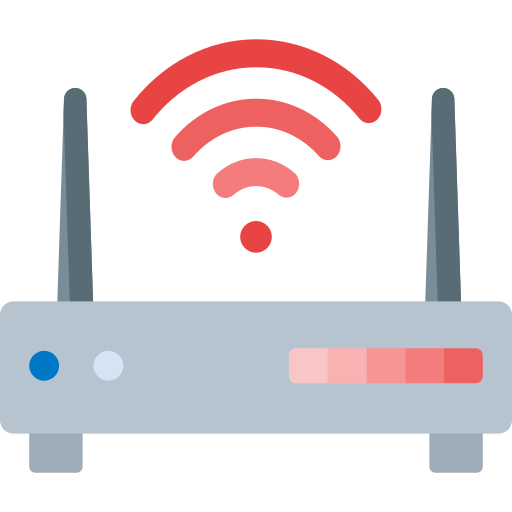 مودم
مودم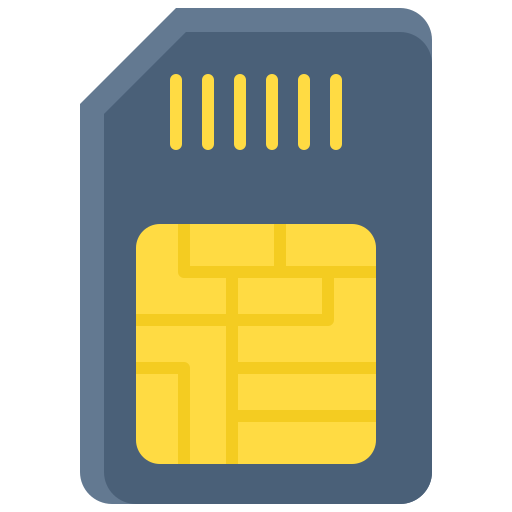 سیم کارت
سیم کارت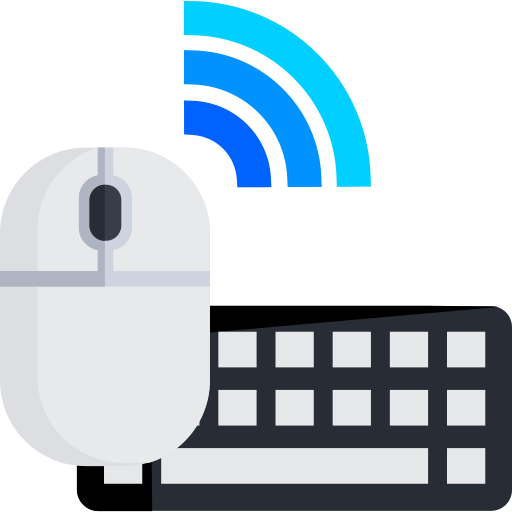 تجهیزات جانبی کامپیوتر
تجهیزات جانبی کامپیوتر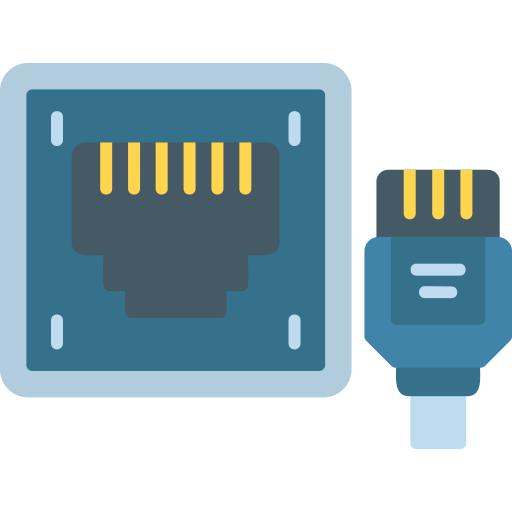 تجهیزات شبکه و ارتباطات
تجهیزات شبکه و ارتباطات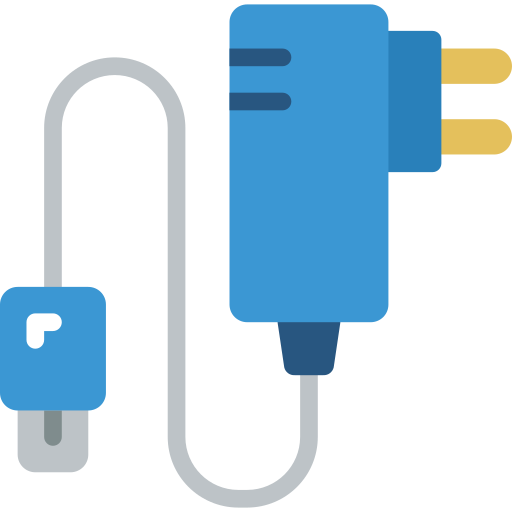 تجهیزات جانبی گوشی موبایل
تجهیزات جانبی گوشی موبایل